Android で Netflix エラー 5.7 を修正 — TechCult
その他 / / April 06, 2023
休暇中にホテルに滞在して、Netflix プラットフォームでお気に入りの映画やシリーズを一気に観る準備はできていますか? 事前に計画されたアクティビティの尺度として、Android スマートフォンの Netflix アプリで事前にコンテンツをダウンロードしましたか? さて、Netflix エラー 5.7 Android というエラー メッセージが表示されましたか? 同様の問題に直面していて、エラー メッセージを解決するための答えを見つけようとしている場合は、適切な場所にいます。 この記事では、Netflix エラー 5.7 Android フォンを修正する方法についての質問に答えようとしています。
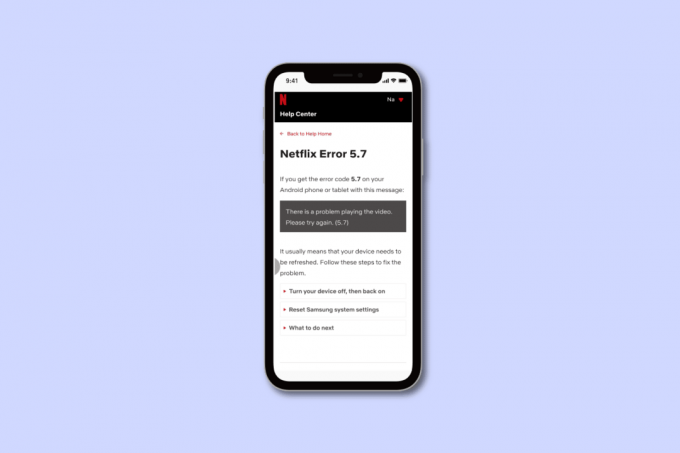
目次
- AndroidでNetflixエラー5.7を修正する方法
- 方法 1: 基本的なトラブルシューティング方法
- 方法 2: インターネット接続の問題をトラブルシューティングする
- 方法 3: Netflix アプリを強制停止する
- 方法 4: Netflix アプリのキャッシュをクリアする
- 方法 5: Netflix アプリのデータを消去する
- 方法 6: Netflix アプリを更新する
- 方法 7: Netflix アプリを再インストールする
- 方法 8: VPN サービスを無効にする
- 方法 9: 電話を更新する
AndroidでNetflixエラー5.7を修正する方法
この記事では、Android デバイスで Netflix エラー 5.7 を修正する手順を詳しく説明しました。
ノート: この記事で指定されている設定は、Samsung Galaxy A21s 電話に対応しており、メーカーとモデル タイプに基づいて変更されることになっています。
方法 1: 基本的なトラブルシューティング方法
エラーを修正する最も簡単な方法は、ここに記載されている基本的なトラブルシューティング方法を試してみることです。
1A。 Netflix アプリを再起動する
何よりもまず、スマートフォンで Netflix アプリを再起動してみてください。 これにより、Netflix アプリの一時的な不具合や問題がすべて解消されます。
1. を押します。 タスク ビュー 電話の左下隅にあるアイコン。
2. をタップします すべて閉じる バックグラウンド アプリケーションを閉じるオプション。

3. スワイプ 画面上向き 軽くたたいて ネットフリックス アプリで開きます。
1B. 電話を再起動する
エラーの原因となっている可能性のある携帯電話の主な不具合や問題は、単純な再起動または再起動で解決できます。 ここに記載されているガイドの指示に従って、 Androidフォンを再起動する方法.

1C。 Netflixアプリに再ログイン
Netflix アカウントの不具合が原因でエラーが発生している場合は、アカウントにサインインして修正することができます。 これにより、停止したすべてのプロセスがクリアされ、Netflix エラー 5.7 Android なしでアプリでストリーミングを続行できます。
1. スワイプ 画面上向き をタップします。 ネットフリックス アプリ。
2. をタップします プロフィール アイコンをタップします サインアウト オプション。
3. をタップします ログイン 右上隅のオプション。
4. を入力 ログイン認証情報 をタップします。 ログイン ボタンをクリックして、アカウントに再ログインしてください。
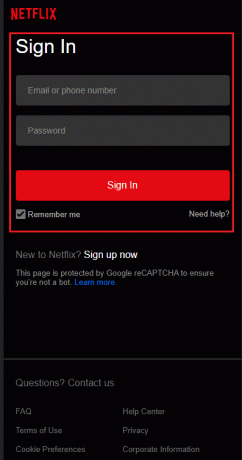
また読む:NetflixエラーコードNW-6-503を修正
方法 2: インターネット接続の問題をトラブルシューティングする
エラーの主な原因の 1 つは不適切なインターネット接続であり、ここに記載されている方法に従って問題を解決できます。
オプション I: 別の Wi-Fi ネットワークを使用する
接続したインターネット接続がストリーミングをサポートするには不十分な場合、このエラー メッセージが表示されることがあります。 Netflix エラー 5.7 Android を修正する方法の質問への回答として、別の Wi-Fi ネットワークに切り替えて、Netflix アプリでのストリーミングを試すことができます。
1. スワイプ 画面上向き 軽くたたいて 設定 アプリ。

2. をタップします 接続 タブ。
![[接続] タブをタップします。 AndroidでNetflixエラー5.7を修正](/f/591f9ed318d15839d5c21beee165bc23.png)
3. オンにする の Wi-Fi オプション。

4. 特定のものをタップ Wi-Fi ネットワーク 接続先を選択します。
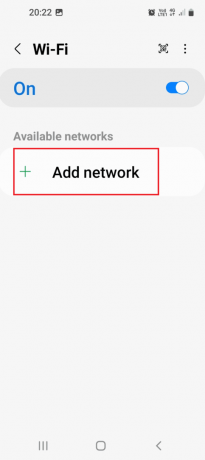
オプション II: サーバーの状態を確認する
何らかのメンテナンスや問題により Netflix サーバーがダウンしている場合、このエラーが発生する可能性があります。 サーバーが稼働しているかどうかを調査してみてください。
1. 開く グーグルクローム あなたのPC上のアプリ。
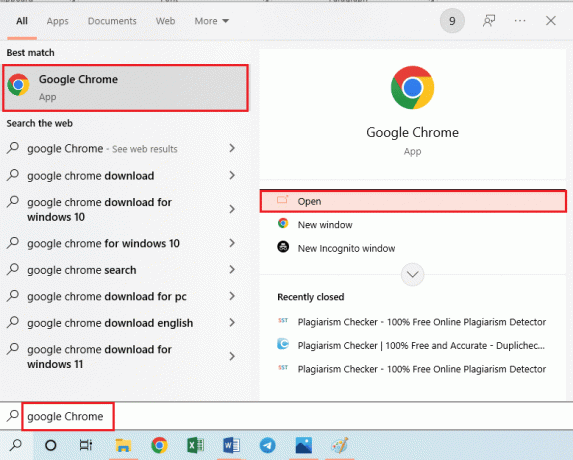
2. 公式サイトを開いて、 サーバーの状態を確認する そして結果を検査します。
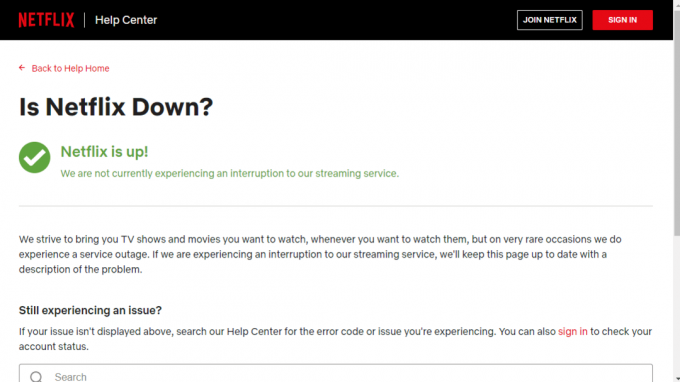
サーバーが稼働している場合、電話の他の理由によりエラーが発生する可能性があります。 さらに指定された方法のいずれかを使用して、エラーを修正できます。
また読む: 5 Netflix プロキシ検出エラーの修正
方法 3: Netflix アプリを強制停止する
サーバーが動作しているにもかかわらず、Netflix アプリでエラーが表示される場合は、アプリの不具合が原因である可能性があります。 アプリを強制停止してから再起動すると、エラーを修正できます。
ノート: からの手順は次のとおりです。 オナープレイ デバイス。
1. を起動します 設定 あなたのデバイス上のアプリ。
2. をタップします アプリ 設定。

3. をタップします ネットフリックス リストのアプリ。
4. タップする 強制的に止める.
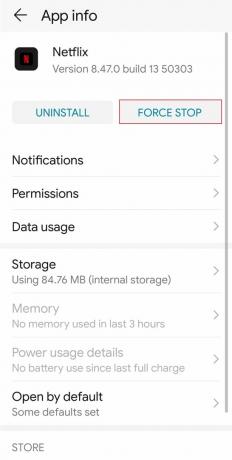
5. をタップします OK 確認ポップアップ メッセージのオプション。
6. を起動します ネットフリックス 前に与えられた指示に従ってアプリ。
また読む:NetflixエラーコードM7111-1101を修正する方法
方法 4: Netflix アプリのキャッシュをクリアする
Netflix アプリのキャッシュ データまたは一時データ ファイルが携帯電話に保存されている場合、エラーが発生する可能性があります。 アプリのキャッシュ データをクリアして、Netflix エラー 5.7 Android を修正してみてください。
1. 上で説明したように、 設定 アプリで、 アプリ タブをタップし、 ネットフリックス リストのアプリ。
2. をタップします 保管所 オプション。

3. をタップします キャッシュの消去 右下隅のオプション。
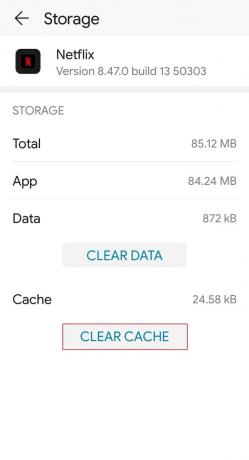
また読む:Netflixの予期しないエラーを修正
方法 5: Netflix アプリのデータを消去する
エラーを修正する別のオプションは、Netflix アプリのアプリ データを消去することです。 ただし、この方法では、アプリのログイン資格情報など、保存されているすべてのデータが消去されます。
1. で説明した手順に従います。 方法 4 にアクセスするには 保管所 のページ ネットフリックス を使ったアプリ 設定 アプリ。
2. をタップします データをクリア 左下隅のオプション。
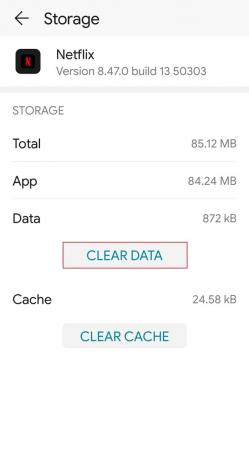
3. をタップします OK 確認画面のオプション。
4. 開く ネットフリックス メインメニューからアプリを開き、アカウントにログインします。
方法 6: Netflix アプリを更新する
お使いの携帯電話で Netflix アプリが古い場合、このエラーが発生する可能性があります。 エラーを修正するには、Play ストア アプリを使用してアプリを最新バージョンに更新してみてください。
1. 開く プレイストア を使ったアプリ メインメニュー.
2. をタップします プロフィール アイコン 右上隅にあります。

3. をタップします アプリとデバイスの管理 オプション。
![[アプリとデバイスの管理] をタップします。 AndroidでNetflixエラー5.7を修正](/f/748716b0bbb2b4f34e4bc849d558e97f.jpeg)
4. をタップします 利用可能なアップデート のオプション 概要 タブ。

5. をタップします アップデート ボタンの横に ネットフリックス アプリ。
また読む:Netflixのエラーコードu7121 3202を修正
方法 7: Netflix アプリを再インストールする
Netflix エラー 5.7 Android を修正する方法の質問への回答として、方法の指示に従ってみてください。 すべての方法でエラーを修正できない場合は、電話に Netflix アプリを再インストールしてみてください。 これは、アプリのすべての問題を解決するのに役立ち、ストリーミングを新たに開始できます.
ステップ I: Netflix アプリをアンインストールする
この方法の最初のステップは、インストールされているバージョンの Netflix アプリをアンインストールすることです。
1. を起動します Google Playストア アプリと検索 ネットフリックス.
2. をタップします アンインストール ボタン。
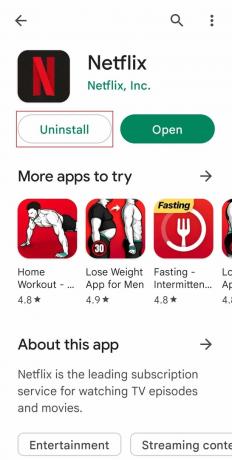
3. をタップします アンインストール アクションを確認するオプション。
ステップ II: Netflix アプリを再インストールする
次のステップは、Netflix アプリの最新バージョンを再インストールし、アカウントを使用してログインすることです。
1. 前述の手順を使用して、 プレイストア アプリ。
2. を検索 ネットフリックス を使ったアプリ 検索バー.
3. をタップします インストール ボタンをクリックして、アプリがインストールされるまで待ちます。
ノート: 一部のモデルでは、アプリがプリインストールされています。 有効 ボタンを押します。

4. 開く ネットフリックス 前述の手順に従って、ホーム メニューからアプリを開きます。
方法 8: VPN サービスを無効にする
スマートフォンで VPN サービスを使用している場合、Netflix エラー 5.7 Android が発生する可能性があります。 電話の接続オプションからサービスを無効にして、エラーを修正してみてください。
ノート: 以下の手順は、 オナープレイ デバイス。
1. 開く 設定 アプリをタップして ワイヤレスネットワーク.
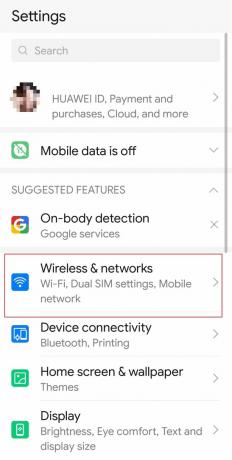
2. 次に、 VPN メニュー。

3. 次に、接続されたVPNをタップして選択します 切断する VPN を無効にします。

また読む:NetflixエラーコードUI3012を修正
方法 9: 電話を更新する
古いバージョンの Android ソフトウェアを使用している場合、このエラーが発生することがあります。 こちらのリンクに記載されている手順に従って、 Androidフォンを更新する方法.

おすすめされた:
- ドメインとホスティングの違いは何ですか?
- YouTube TV でライブラリを削除する方法
- 無料のNetflixギフトカードコードを取得する方法
- Netflix に保存されたデータの問題を修正する
の質問に対する答え 方法Netflixエラー5.7 Androidを修正 記事で説明されています。 コメント セクションを使用して、貴重なご意見やご質問をお知らせください。 また、これらの方法のどれがエラーの解決に役立ち、コンテンツをストリーミングできるようになったかをお知らせください。
Elon は TechCult のテクニカル ライターです。 彼は約 6 年間ハウツー ガイドを書いており、多くのトピックをカバーしています。 彼は、Windows、Android、および最新のトリックとヒントに関連するトピックをカバーするのが大好きです。



